Costruire il proprio computer da zero consente di creare il rig perfetto per le vostre esigenze, ma se siete su un budget super-rigoroso, un lucido, nuovo, custom-built PC non è sempre fattibile.
Quindi è una buona cosa che non hai bisogno di uno di quelli per giocare.
Certo, 4 400 o 5 500 potrebbero costruire un PC da gioco economico decente, ma se il denaro è più stretto di quello, la soluzione migliore è quella di andare con qualcosa di usato. Potresti essere fortunato e trovare un PC da gioco economico su Craigslist, ma otterrai un botto migliore per il tuo dollaro con qualcosa di più comune e meno specializzato: un PC da ufficio dismesso.
Proprio così—con alcuni aggiornamenti di scelta, quelle torri Dell che disseminano edifici per uffici in tutto il mondo possono effettivamente creare piattaforme di gioco decenti. E la tua città è probabilmente strisciando con loro, dal momento che le scuole e le imprese spesso sbarazzarsi di loro in grandi lotti.
La loro perdita è il tuo guadagno—riportiamo in vita uno di quei ventosi.
Correlati: Miglior computer portatile di gioco: Cinque cose da considerare
Cosa otterrai
Prima di iniziare la caccia all’hardware, dovrai impostare le tue aspettative. Anche con alcuni aggiornamenti, un PC di fascia bassa come il Dell Optiplex che ho trovato non giocherà tutti gli ultimi titoli triple-A ad alta risoluzione con una bella grafica ray-traced. Tuttavia, gestirà molti titoli esports di requisiti inferiori come Counter-Strike: Global Offensive, League of Legends, Fortnite, Overwatch e Rocket League. A seconda degli aggiornamenti che fai, i giochi di fascia più alta come Shadow of the Tomb Raider potrebbero essere giocabili se sei disposto a ridurre la risoluzione a 720p. (Se ti imbatti in qualche problema, però, il canale YouTube LowSpecGamer ha molti trucchi per giocare a giochi più recenti al di sotto dei requisiti minimi di sistema.)

Naturalmente, sarai anche in grado di afferrare i giochi di un paio di anni fa durante una vendita di Steam e riprodurli senza troppi problemi, per un super economico. E dal momento che “Gaming” non significa solo giocare gli ultimi colossi grafici il giorno del lancio, si può anche scavare più indietro ai capolavori classici su negozi come GOG.com.
Infine, sappi che questo PC probabilmente non sarà un investimento a lungo termine, quindi consideralo un ostacolo finché non puoi permetterti una build più potente. Dopo tutto, stiamo parlando di hardware piuttosto vecchio e ben utilizzato, e puoi aggiornarlo solo fino ad ora prima che abbia più senso costruire un nuovo PC da zero. Potrebbe anche richiedere un po ‘ più di manutenzione, quindi sii pronto ad affrontare i problemi se accadono e assicurati di avere una buona soluzione di backup a portata di mano per i tuoi dati.
Se tutto ciò che sembra appetibile, è il momento di iniziare la caccia affare.
Dove trovare le tue parti
Puoi trovare parti PC economiche usate in tutto il Web, ma le migliori offerte sono probabilmente proprio nel tuo quartiere. Vi consiglio di battere il marciapiede e trovare i vostri centri di riciclaggio elettronica locali, liquidatori ufficio, e negozi dell’usato—dare loro una chiamata o pagare loro una visita per vedere che tipo di PC usati e parti del PC che hanno. In alternativa, se conosci persone nelle scuole e nelle aziende locali, chiedi loro se il loro reparto IT sta cercando di scaricare qualsiasi vecchia attrezzatura.
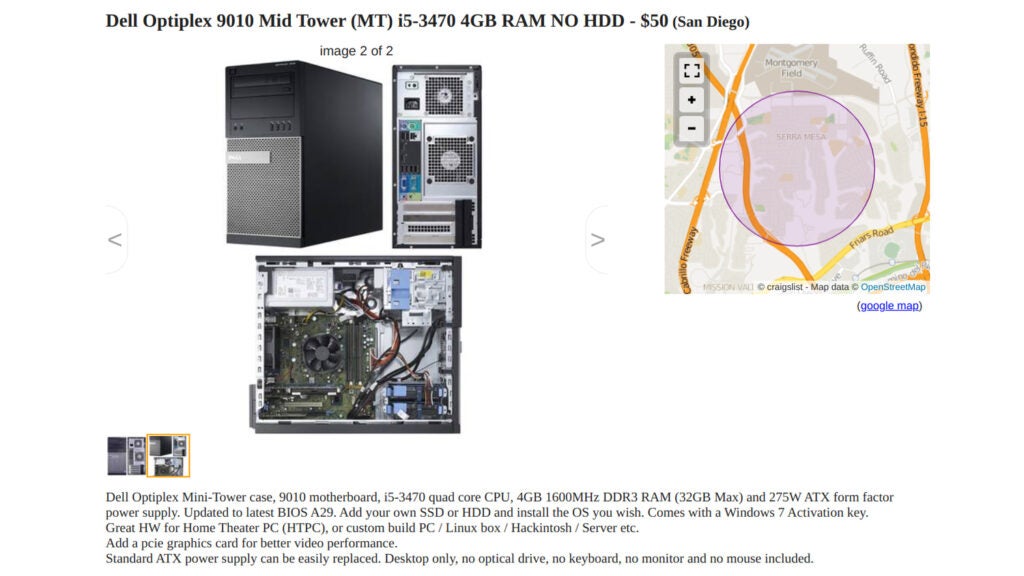
Sarai in grado di trovare molti dei componenti di cui avrai bisogno in questo modo, ma non necessariamente tutti. Per tutto ciò che non si può trovare in un centro di e-rifiuti, ti consigliamo di setacciare Craigslist, OfferUp, LetGo, e altre applicazioni simili. Si può anche provare eBay, ma la piattaforma ha un pubblico molto più ampio, il che significa roba tende a vendere per il suo prezzo di mercato equo. Ma stai raschiando insieme un PC con il budget più basso possibile, quindi il prezzo di mercato non è quello che vuoi: vuoi un venditore locale che è disposto a negoziare un affare killer solo per toglierlo dalle mani. (Puoi anche provare a trovare alcune parti del PC da gioco gratuitamente,ma non mi baserei troppo su questo, specialmente se vuoi cose in buone condizioni.)
L’acquisto locale consente anche di testare l’attrezzatura prima di consegnare i vostri soldi. Quando si negozia la vendita, chiedere al venditore di averlo collegato e pronto a provare quando si va a prenderlo. In questo modo puoi vedere se si avvia in Windows, eseguire CrystalDiskInfo per vedere se il disco rigido è ancora in buona forma e assicurarti che non puzzi di fumo (seriamente—questo è più comune che penseresti). Se il PC non dispone di un disco rigido—è comune per le aziende di distruggerli per motivi di sicurezza prima di smaltire i loro computer—vedere se si avvia nel BIOS, o portare un flash drive con il programma di installazione di Windows su di esso e vedere se si avvia in quello. Se tutto sembra affidabile, puoi portarlo a casa e iniziare a lavorare sui tuoi aggiornamenti.
Le vendite online come eBay offrono protezione dell’acquirente, tuttavia, il che è utile se si ottiene un componente difettoso. Craigslist di solito non ha alcun ricorso per questo, quindi dovrai pesare la tua tolleranza al rischio con il tuo budget e andare da lì.
Correlati: Nove tweaks per sovralimentare il vostro PC da gioco
Cosa cercare
Come con qualsiasi build PC, aiuta a pianificare le cose prima di andare a fare shopping. (Supponiamo che tu abbia già un’idea generale di cosa va nella costruzione di un PC da gioco-se non lo fai, dovresti assolutamente conoscere prima la nostra guida alla costruzione del PC.) Disponi il tuo budget, scopri quali parti del computer si adatteranno a esso, quindi inizia la tua caccia. Il mio obiettivo era quello di costruire qualcosa per soli $100 (perché hey, mi piace una sfida), ma io lay out parti in un paio di diverse fasce di prezzo per coloro che hanno più da spendere.
La torre

Esistono diversi tipi di PC orientati all’ufficio, ma Dell Optiplex è uno dei più comuni e quello che consiglierei per questa conversione. Se riesci a trovare una macchina Lenovo, HP o Compaq con specifiche simili a un buon prezzo, puoi usare anche quelle, ma sono un po ‘ più difficili da trovare. Stai cercando qualcosa che, idealmente, abbia un processore Intel Core i5 di seconda generazione (in cui il numero a quattro cifre dopo i5 inizia con un 2) o un processore più recente: un i3 potrebbe farti passare, ma evita i quad Core 2 e altre CPU di fascia bassa se puoi.
Questi PC da ufficio sono disponibili anche in diverse forme. Vi consiglio di ottenere una più grande “mini-torre,” piuttosto che una delle più piccole, macchine più sottili—avrete un tempo più facile montaggio in una scheda grafica, alimentazione, e altri aggiornamenti. Se trovi un piccolo impianto di perforazione per un prezzo troppo bello da perdere, funzionerà, ma dovrai acquistare schede grafiche a basso profilo o jury-rig nel caso usando un riser PCI-express.
Infine, pensa ai tuoi piani di aggiornamento per questa macchina. Se stai solo costruendo un PC economico per farti passare fino a quando non puoi costruire un nuovo rig di fascia alta in pochi mesi, non devi preoccuparti troppo della compatibilità con gli aggiornamenti futuri. Ma se hai intenzione di aggiungere un po ‘ più di potenza a questa build, potresti voler restringere la ricerca ai modelli che utilizzano una presa di alimentazione standard a 24 pin sulla scheda madre. Alcuni di questi PC da ufficio utilizzano un connettore di alimentazione a 8 pin più piccolo e non standard, il che significa che non sarà possibile aggiornare l’alimentatore in futuro. Non è strettamente necessario—molte persone staranno bene con l’alimentatore incluso e una scheda grafica a bassa potenza come userò qui-ma è bello avere l’opzione in futuro. (Ci sono adattatori da 8 pin a 24 pin là fuori, ma sono riluttante a utilizzare adattatori di alimentazione come questi poiché molti sono fatti in modo economico o errato.)
Che suona come un sacco di avvertimenti, ma come si naviga attraverso gli scaffali presso l’e-waste center (o attraverso le foto su Craigslist), sarete in grado di individuare queste cose abbastanza rapidamente. Ho trovato alcuni contendenti qui nella zona di San Diego dove vivo, ma alla fine è andato con un Craigslist Dell Optiplex 9010 che ha colpito tutte le mie esigenze per soli $50. Non aveva un disco rigido, ma anche con quell’avvertimento, era il miglior affare che potessi trovare: un disco rigido è un’aggiunta piuttosto economica.
Ricordate, la pazienza è la chiave—non si può trovare un affare assassino stasera, domani, o anche la prossima settimana, ma se si monitorare le cose da vicino e negoziare il culo fuori, alla fine troverete il sistema perfetto per un prezzo imbattibile.
La scheda grafica

Un PC da ufficio può gestire bene le attività quotidiane, ma stiamo cercando un impianto di gioco qui, il che significa che dovrai inserire una scheda grafica dedicata. Ancora una volta, ti consigliamo di cacciare il mercato usato per le migliori offerte, e questo è un settore in cui i centri di e-rifiuti probabilmente non hanno quello che ti serve—ma eBay potrebbe solo.
Nella fascia bassa, probabilmente puoi trovare una NVIDIA GTX 650 a buon mercato, poiché di solito vendono per circa $35 su eBay. E ‘un po’ lungo nel dente, ma sareste sorpresi che cosa si può ottenere via con il gioco su una carta questo a prezzi accessibili—titoli come CS:GO, League of Legends, e Dota 2 dovrebbe funzionare splendidamente a 1080p, mentre giochi come Fortnite, Overwatch, e Rocket League possono richiedere cricchetto giù la risoluzione un po ‘ per rimanere a 60 fotogrammi al secondo. Qualcosa di simile a questo modello ASUS è buono da acquistare, dal momento che non richiede una connessione a 6 pin all’alimentatore, che la maggior parte dei PC da ufficio non avrà.
Se lo si può trovare, una NVIDIA GTX 750 Ti sarebbe ancora meglio, ed è un buon punto debole per una build come questa. Può schiacciare la maggior parte dei titoli esports e raschiare appena sufficiente nei giochi triple-A di fascia alta. Ho trovato questo modello Zotac elencato per Offer 50 in offerta qui a San Diego, che ho negoziato fino a $30—un ottimo affare. Ancora una volta, la mancanza di una presa a 6 pin è fondamentale se non si desidera aggiornare l’alimentatore.
Se si utilizza un PC più piccolo, si vorrà una scheda di basso profilo-la NVIDIA GT 1030 è un popolare, e si trova da qualche parte tra le due carte di cui sopra al potere. Ha un prezzo di mercato di circa $50 per i modelli meno costosi, ma si potrebbe essere in grado di ottenere per più conveniente se sei paziente e acquistare a livello locale.
Più avanzi nelle carte, ad esempio un AMD RX 460 o 560 per circa $65, o una GTX 950, 960 o 1050 Ti per circa $100, più puoi giocare. Il 1050 Ti è disponibile anche senza un connettore a 6 pin e in una forma a basso profilo per desktop più sottili. A questo punto, però, è necessario considerare l’aggiunta di un alimentatore più robusto, che aumenterà il costo totale della configurazione. Tuttavia, un rig da GTX 200 alimentato da una GTX 1050 Ti è una fantastica proposta di valore.
Puoi andare più in alto nella catena, ma presto la vecchia CPU nel tuo computer recuperato diventerà probabilmente un collo di bottiglia, il che significa che le tue prestazioni non aumenteranno abbastanza da rendere il costo valsa la pena. Inoltre, a quel punto, probabilmente è meglio costruire un PC da zero piuttosto che utilizzare il vecchio impianto di perforazione ufficio come base in ogni caso.
Altro hardware (e software)

Se hai più da spendere-o il tuo computer manca di alcuni componenti – ci sono alcune altre cose che dovrai considerare:
- Conservazione: molti di questi PC usati non verranno forniti con un disco rigido, il che significa che dovrai aggiungerne uno tu stesso. Hai un paio di scelte: puoi prendere un nuovo HDD da 500 GB per circa 2 25, anche se sarà un po ‘ lento. Se sei efficiente con il tuo spazio di archiviazione, ti consiglio di acquistare un SSD a bassa capacità e velocità superiore come questo modello PNY da 128 GB per $20. Oppure, se hai abbastanza soldi, prendi uno di ciascuno: usa l’SSD per l’unità di avvio, l’unità di filatura per i tuoi file e vivi la tua vita migliore. Se trovi una torre che viene fornita con lo stoccaggio, assicurati di testare la sua salute con CrystalDiskInfo—se sta iniziando a fallire, vedi se puoi negoziare ulteriormente il prezzo per compensare l’unità che dovrai acquistare.
- Un sistema operativo: Avrai bisogno di un’unità flash da 5 GB per installare Windows—se non ne hai uno, prendine in prestito uno (ne avrai bisogno solo per un’ora o due). Quasi tutti questi PC dovrebbero essere dotati di licenze Windows sotto forma di una chiave a 25 cifre stampata su un adesivo da qualche parte sulla torre. Se il tuo non ha una licenza Windows, probabilmente non vale la pena acquistarlo, dal momento che Windows costa circa $100 da solo. Se hai intenzione di eseguire Linux, invece, non dovrai preoccuparti di questo, ma poiché la maggior parte delle persone probabilmente vorrà Windows per i giochi, assicurati che abbia quell’adesivo.
- A tastiera, mouse e monitor: Come con la maggior parte delle guide di costruzione del PC, ci stiamo concentrando solo sulla torre stessa qui-stiamo assumendo che tu abbia un vecchio monitor, tastiera e mouse in giro. Ma se non lo fai, spesso puoi trovare vecchie periferiche per ufficio negli stessi centri di e-waste e app classificate in cui hai trovato la torre (dovrai solo budget per loro). Ci sono anche un sacco di mouse e tastiere “gaming” convenienti su Amazon, da marchi come Velocifire e Redragon, se sei disposto a spendere un po ‘ di più.
- Una connessione di rete: La mia macchina non aveva il Wi-Fi, il che andava bene da quando avevo pianificato di utilizzare la connessione Ethernet più affidabile per accedere a Internet. Se Ethernet non è un’opzione per te e il tuo PC non dispone di Wi-Fi, ti consigliamo di trovare un ricevitore Wi-Fi PCI o USB per accedere al web, usato o nuovo su Amazon.
- Un alimentatore migliore: mentre ho trovato l’alimentatore da 295 watt nel mio Dell Optiplex era adeguato per la mia GTX 750 Ti, è sicuramente borderline. Se puoi permetterti un modello più bello come questa unità EVGA da 450 watt, è un aggiornamento degno. Il sistema sarà più stabile in quanto avrà più headroom wattaggio per l’hardware, e avrete una scelta più ampia nelle schede grafiche, dal momento che ha un connettore a 6 pin.
- Un po ‘ di RAM in più: se il tuo PC Office viene fornito solo con 4 GB di RAM, sarai in grado di cavartela, ma è davvero al limite di quello che consiglierei oggi su un sistema Windows. Fortunatamente, quei vecchi PC utilizzano il vecchio standard DDR3, il che significa che probabilmente puoi acquistare un altro 4GB per $10 (o meno) sul mercato dell’usato. Sarai contento di averlo fatto, in particolare se hai intenzione di aprire molte schede del browser o di giocare a giochi di fascia più alta.
Non dovresti aver bisogno di molto altro, anche se un po ‘ di alcool può essere utile per pulire la custodia e un panno per pulire la polvere dai componenti interni.
Fai i tuoi aggiornamenti e installa Windows
Una volta che hai il tuo hardware in mano-ricorda, la pazienza è una virtù se vuoi il miglior prezzo possibile—è il momento di costruire il tuo PC. Abbiamo già eseguito attraverso come costruire un PC in questa guida, quindi non voglio tenere la mano ogni passo del cammino, ma vorrei notare un paio di cose che si consiglia di guardare fuori per con Optiplex-come PC da ufficio.

Ho finito con un Dell Optiplex 9010 da 5 50 che ospita una CPU Intel Core i5-3470, 4GB di RAM e nessun disco rigido. Ho aggiunto una GTX 750 Ti che ho ricevuto per $30 e uno SSD che ho ricevuto gratuitamente da un amico che stava lasciando la città, anche se supponiamo di aver pagato 2 20 per un confronto equo. Questo arriva a $100 anche per la mia configurazione finale—anche se di nuovo, consiglierei un po ‘ più di RAM e un nuovo ALIMENTATORE se hai un extra di spare 50 da risparmiare.
Il mio Optiplex era decentemente pulito, anche se ho dato al caso una volta con un po ‘di alcool e un panno in microfibra, specialmente dove c’era un po’ di adesivo residuo sul davanti. (Fai attenzione a non rimuovere l’adesivo della licenza di Windows, però.) Ho anche rimosso il pannello laterale, sfrattato alcuni coniglietti di polvere con un soffiatore di polvere e asciugato delicatamente i ventilatori con un panno asciutto. Se hai uno spolverino elettrico, tanto meglio. (Anche l’aria in scatola funziona, anche se è terribile per l’ambiente, quindi non lo consiglio.)

Se hai un nuovo alimentatore, ti consigliamo di installarlo prima di qualsiasi altro hardware. Svitare le quattro viti che circondano il cavo di alimentazione sul retro del PC, scollegare tutti i cavi rainbow dalla scheda madre e dal disco rigido (se applicabile) e sostituirne uno nuovo.
Quindi, prendi il tuo disco rigido o SSD e inserisci il cavo SATA, insieme al cavo di alimentazione SATA dall’alimentatore. Sto usando un SSD, quindi lo lascio semplicemente appendere dove si trovava l’unità DVD, ma se stai usando un disco rigido tradizionale, ti consigliamo di avvitarlo nel caddy del disco rigido e farlo scorrere nella gabbia. (Stranamente, il mio particolare Optiplex non è venuto con il caddy blu, ma sono disponibili su eBay per 4 4.)

Infine, attaccare la scheda grafica nello slot PCIe superiore sulla scheda madre, assicurandosi che sia saldamente in posizione e, se hai acquistato RAM extra, inserirla in uno slot libero. Nota che la tua RAM deve andare nello slot corretto per funzionare, quindi controlla il manuale del tuo PC se non sei sicuro di quale slot usare-di solito puoi trovarlo sul sito Web del produttore, ad esempio Dell.com.

Prima di continuare, ti consigliamo di utilizzare un altro PC Windows per masterizzare il programma di installazione di Windows su quell’unità flash utilizzando lo strumento di creazione multimediale di Microsoft. Ci vorrà un po ‘ di tempo, in modo da ottenere il processo avviato ora e lasciarlo correre mentre si eseguono i passaggi successivi.
Ora è possibile collegare il computer al muro, collegare il mouse, la tastiera e il monitor e accendere. Cercare qualcosa sullo schermo che dice qualcosa come “Premere DEL per entrare Setup” o ” Premere F12 per le opzioni di avvio.”Premere il tasto in questione e accedere al menu UEFI / BIOS-ti consigliamo di ricontrollare alcune impostazioni qui prima. Assicurati che sia impostato per l’avvio utilizzando UEFI, non Legacy, e che Secure Boot sia attivato (a meno che tu non stia utilizzando un sistema operativo non supportato da questa funzione). Ti consigliamo anche di assicurarti che l’unità SATA sia impostata su AHCI, non IDE o RAID.

Quando sei soddisfatto delle impostazioni del BIOS, inserisci l’unità flash di Windows e riavvia il computer. Dovrebbe avviarsi automaticamente nel programma di installazione di Windows. Scegliere un’installazione personalizzata, cancellare il disco rigido di scelta, e formattare per l’utilizzo di Windows, proprio come si farebbe con qualsiasi altro nuovo PC. Quando viene richiesto un tasto Windows, immettere quello sull’adesivo del computer. Anche se è per Windows 7 o 8, dovrebbe funzionare anche per Windows 10.
Il processo di installazione potrebbe richiedere un po’, quindi preparati una tazza di caffè e cerca di contenere la tua eccitazione. Ci sei quasi—una volta che Windows si scende nel desktop, si può andare alla pagina di supporto sul sito del produttore del PC (ad esempio Dell, HP, o Lenovo), cercare il vostro modello di PC, e scaricare tutti i driver necessari—di solito Windows installerà i driver generici per farti da, ma afferrare il chipset, rete, e driver audio può essere necessario se tali funzioni non funzionano (o se si desidera funzioni extra contenute nel driver del produttore). Ti consigliamo anche di andare al sito Web di NVIDIA o AMD per installare i driver della tua scheda grafica, poiché possono migliorare le prestazioni di gioco.
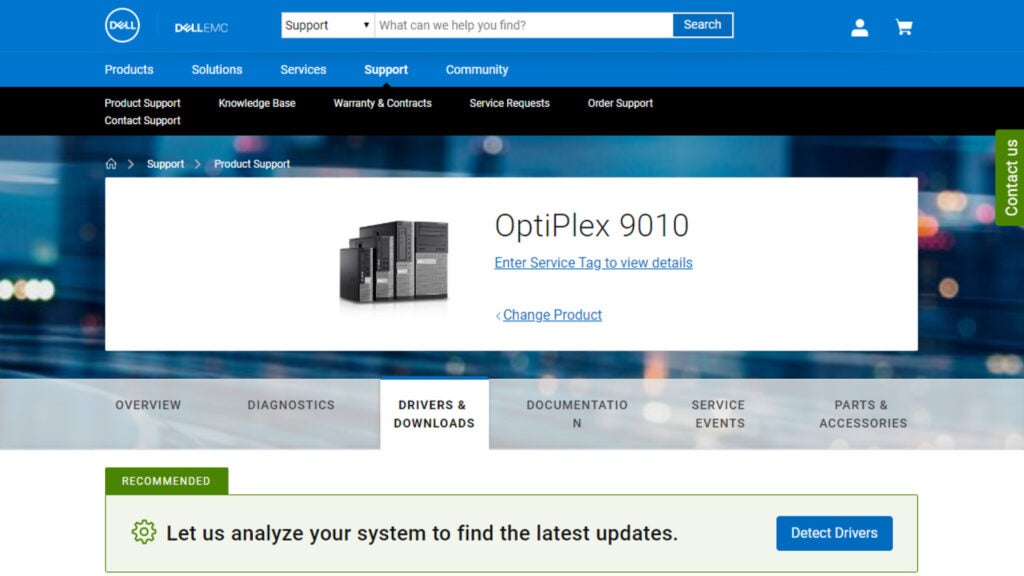
Una volta fatto, ti consiglio di eseguire un test di stress della CPU come Prime95 per assicurarti che il tuo computer non abbia problemi di gestione dell’alimentazione o di stabilità, preferibilmente insieme a HWiNFO in modo da poter tenere d’occhio le temperature della CPU. Se è in grado di gestire un’ora con Prime95 in esecuzione e stare sotto 80 gradi Celsius (176 gradi Fahrenheit) o giù di lì, si dovrebbe essere d’oro. (Se avete problemi, si consiglia di avere a che fare qualche risoluzione dei problemi—potrebbe essere necessario un nuovo alimentatore, o la CPU potrebbe essere morire.) Puoi anche eseguire un benchmark GPU come Heaven per un paio d’ore per assicurarti che la tua scheda grafica sia in buona forma.

So che è difficile ritardare il divertimento, ma se riesci a superare questi stress test, puoi essere molto più sicuro che il tuo PC è pronto per il gioco. Quando hanno finito, però, è il momento di giocare. Scarica i tuoi giochi e iniziare con la grafica sulle impostazioni più basse, lentamente dilagare fino a quando il gioco diventa troppo mosso per i vostri gusti. Con un po ‘ di attenzione tweaking, sarete falciando giù invasori alieni in pochissimo tempo.
Correlati: I migliori PC da gioco economici